Før udviklingen af USB-drev, cloud-lagring og streamingtjenester var dvd'er engang afgørende for computerbrugere og enkeltpersoner, der kunne lide at lytte til musik og se film og videoklip med deres dvd-afspillere. De fleste foretrækker dette frem for cd'er på grund af deres større kapacitet. Men på grund af den kontinuerlige innovation i vores teknologi, bruger folk i dag ikke dvd'er til at gemme filer. I denne artikel hjælper vi dig med kopiere DVD Windows 10 at beholde dine dyrebare filer for evigt.
Del 1. Den hurtigste dvd-kopisoftware til Windows 10
En hurtig dvd-kopieringssoftware er nødvendig, når du har en bunke dvd'er til at klone. Så her er det kraftfulde og fantastiske Tipard DVD Cloner. Med alt dets indhold kan den præcist duplikere DVD-9 til DVD-9 og DVD-5 til DVD-5 i et 1:1-forhold. Den kan også kopiere DVD-9 til DVD-5 i højkvalitets kopier. Ydermere kan du duplikere og sikkerhedskopiere DVD'en til en lokal disk ISO-image-fil eller -mappe. Desuden kan du bruge denne kloner til at brænde ISO- eller DVD-mapper til DVD'er. Du kan også bruge denne dvd-kopisoftware til at omdanne et ISO-billede eller en dvd-mappe til en dvd. Tipard DVD Cloner tilbyder en ligetil kopieringsproces og kategoriserer kopieringsmuligheder, så kunderne kan tilpasse deres DVD-kloning og -kopiering. Her er de 3 enkle trin til, hvordan man kopierer en DVD med Tipard DVD Cloner.
Trin 1Først skal du downloade og installere produktet på din computer. Åbn det derefter på din computer, klik Fil, vælg din DVD, og indlæs den.

PRØV DET GRATIS Til Windows 7 eller nyere
 Sikker download
Sikker download
PRØV DET GRATIS Til Mac OS X 10.12 eller nyere
 Sikker download
Sikker downloadTrin 2Vælg derefter din Målstørrelse fra indstillingerne før programmets grænseflade. På denne måde ville du kontrollere kvaliteten af outputtet, når det blev udtrukket fra DVD'en.
Trin 3For at kopiere din DVD skal du klikke på Start knappen til sidst. Dette vil initialisere rippingsprocessen.
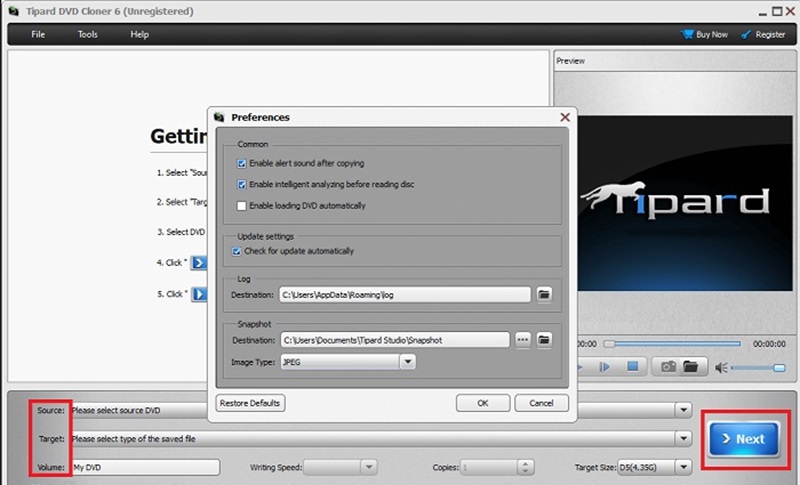
Del 2. Sådan kopieres DVD med Windows 10 standardmetode
Hvis du stadig er på Windows 10-systemet, bliver kopiering af en dvd mere tilgængelig på grund af dets indbyggede cd/dvd-drev. Mange nyeste computere, især Mac-computere, indeholder ikke længere en diskdriver. Procedurer til DVD-kopiering Windows 10 afhænger af, hvilket indhold der er på den DVD, du prøver at kopiere. I denne vejledning lærer du, hvordan du kopierer en fil og ripper en video på DVD på Windows 10. Denne instruktion giver brugere, hvis pc'er har diskdrev, mulighed for at klone eller sikkerhedskopiere deres dvd'er.
Trin 1Sæt DVD'en i diskdrevet.
Trin 2Åbn DVD-drevet for at få adgang til Fil Explorer. Tryk derefter på Ctrl + A tasterne for at vælge alle filer, og brug derefter højreklikmenuen til at vælge eller tryk på CTRL + C at kopiere.
Trin 3Efter at have valgt placeringen for at gemme filerne, højreklik og indsæt. Du kan trække og slippe filerne på en ny tom dvd, hvis du har brug for at kopiere den til en anden.
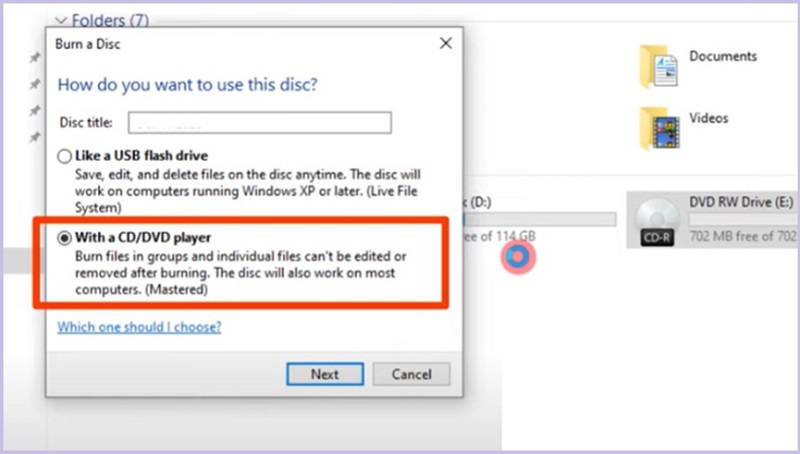
Del 3. Sådan kopieres hovedfilmen på DVD til computer/harddisk/USB
En af de mest fremragende ripper-software på markedet er AVAide DVD Ripper. DVD'er kan rippes og konverteres til ethvert format, du vælger, inklusive MP4, MOV og AVI, uden at det påvirker deres kvalitet. Desuden har den perfekt lydspor, lyd og baggrundsmusikudtrækning fra dvd'er. Det kan også justere videoparametre fleksibelt for problemfri visning eller upload. De inkluderer også et redigeringsværktøj til frit at trimme, beskære, flette og komprimere dine DVD-videoer.
AVAide sigter mod at berige folks multimedieliv ved at give dem mulighed for at skabe, redigere, forbedre og dele deres kreativitet. De skaber kraftfuld, brugervenlig software til styring af DVD/Blu-ray-, lyd- og videofiler til forskellige platforme, operativsystemer og færdighedsniveauer.
Kopiering af hovedfilmen fra DVD'er tager et par timer, men AVAide DVD Ripper kan reducere tiden. Den førsteklasses DVD Ripper udnytter multicore-processoren fuldt ud og garanterer GPU-acceleration. Det kan konvertere DVD-film til digitale filer med maksimal hastighed på blot et par minutter og skabe en kvalitetstabsfri ISO/MPG-sikkerhedskopi af den originale disk.
Trin 1Installer softwaren
Hvis du stadig ikke har softwaren, skal du klikke på download-knappen nedenfor, følge installationsinstruktionerne og starte den. Åbn din AVAide DVD Ripper.

PRØV DET GRATIS Til Windows 7 eller nyere
 Sikker download
Sikker download
PRØV DET GRATIS Til Mac OS X 10.12 eller nyere
 Sikker download
Sikker downloadTrin 2Indlæs DVD
Placer din DVD i computerens drev. Klik på for at tilføje din DVD til AVAide DVD Ripper Indlæs DVD og vælg Indlæs DVD-disk. Du kan også bruge det til at oprette digitale kopier af dine iOS-filer og DVD-mapper.
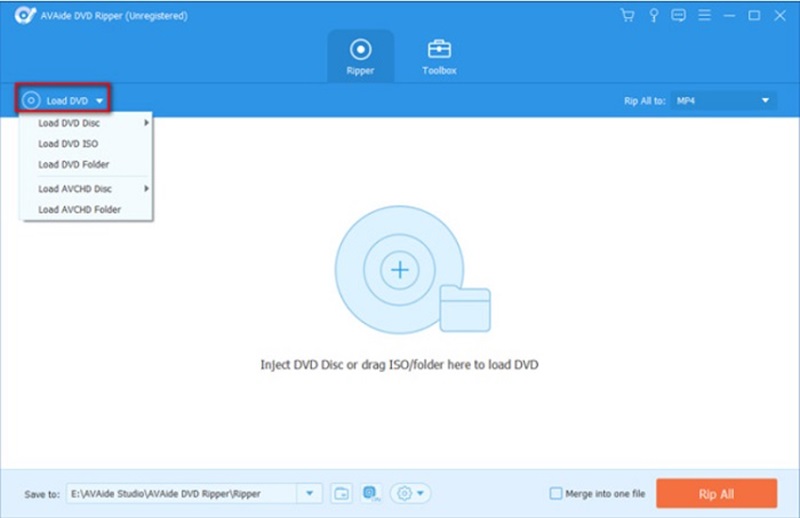
Trin 3Rip DVD-fil
Før du ripper DVD'en, tilbyder AVAide DVD Ripper-softwaren redigeringsværktøjer til at gøre dine videoer fremragende og af høj kvalitet ved at klikke på Tryllestav knap.
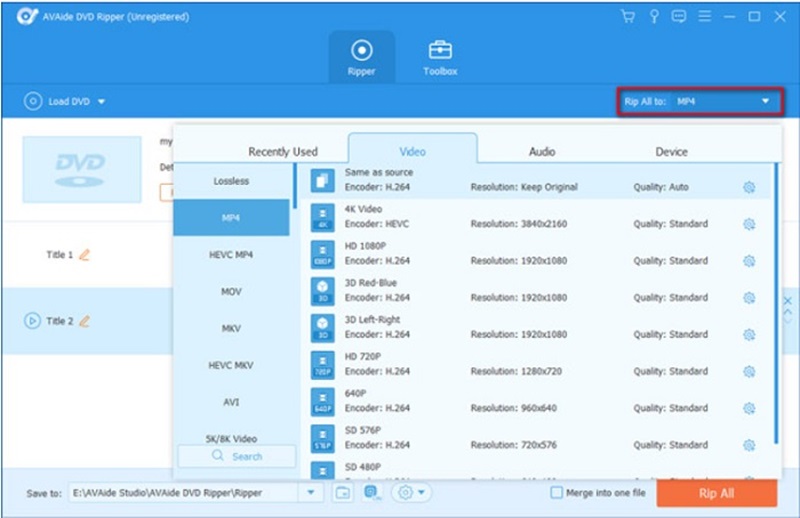
Trin 4Gem på computer
Efter at have redigeret DVD'en kan du vælge det ønskede Outputformat. Derefter skal du klikke på for at rippe din DVD til en digital fil Rip alle knap.
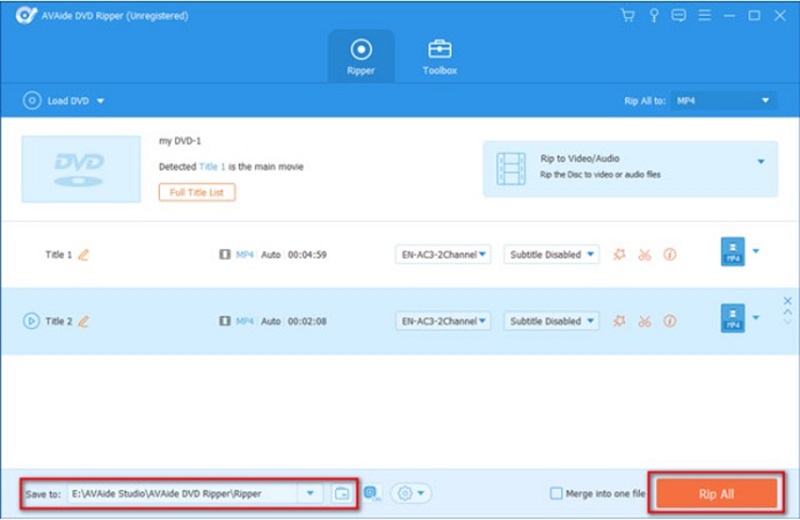
Del 4. Ofte stillede spørgsmål om, hvordan man kopierer DVD Windows 10
Inkluderer VLC Media Player et redigeringsværktøj i deres program?
Ja! VLC Media Player indeholder også fede funktioner som at flette, klippe og tilføje effekter til deres software.
Hvordan kopierer man DVD'er ved hjælp af VLC?
Nogle enheder inkluderer ikke en DVD-ripper til videoer i deres system, men du kan bruge en VLC Media Player. Du skal følge følgende: Indsæt din DVD i diskdrevet, og klik på linket VLC Media Player i din Windows-menu. Klik derefter på fanen Disk øverst i VLC-vinduet og vælg DVD-indstillingen. Vend tilbage og vælg menupunktet Ingen disk, hvis du fortsat støder på problemer.
Kan jeg også downloade rippesoftware med mine Mac-enheder?
Absolut! Mange rippesoftware understøtter også macOS i deres systemer. Sørg dog for, at du anskaffer dig en dvd-læser, når du udfører processen med Mac-computere.
Hvis du har dvd'er med dyrebare filer som fotos, optagelser og videoklip fra fortiden, vil du måske overføre dem til en harddisk eller digitalt format for nem visning. EN DVD kopimaskine til Windows 10 eller en Mac-enhed er et must-have, når du vil mindes et øjeblik.
Rip DVD-film til forskellige video- og lydformater samt populære enheder.




